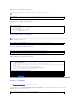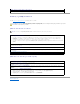Users Guide
5. Naciskając klawisze strzałek, zaznacz pozycjęCD-ROM, a następnie naciśnij klawisz <Enter>.
6. Po wyświetleniu komunikatu Naciśnij dowolny klawisz, aby dokonaćrozruchu z dysku CD naciśnij dowolny klawisz.
Instalacja systemu Windows XP
1. Po wyświetleniu ekranu instalacji systemu Windows XP naciśnij klawisz <Enter>, aby wybraćopcjęInstalowanie systemu Windows teraz.
2. Przeczytaj informacje zawarte w Umowie Licencyjnej, a następnie naciśnij <F8>, aby wyrazićzgodęna warunki umowy.
3. Jeśli na komputerze jest jużzainstalowany system Windows XP i użytkownik chce odzyskaćaktualne dane systemu Windows XP, należy wpisaćr w
celu wybrania opcji naprawiania, a następnie wyjąćdysk CD z napędu.
4. Jeżeli chcesz zainstalowaćnowąkopięWindows XP, naciśnij <Esc>, aby wybraćtęopcję.
5. Naciśnij klawisz <Enter>, aby zaznaczyćwskazanąpartycję(opcja zalecana), a następnie postępuj zgodnie z instrukcjami wyświetlanymi na ekranie.
Pojawia sięekran instalacji Windows XP i system zaczyna kopiowaćpliki i instalowaćsterowniki urządzeń. Komputer zostanie kilka razy automatycznie
uruchomiony ponownie.
6. Po wyświetleniu ekranu Opcje regionalne i językowe wybierz ustawienia dla danej lokalizacji, a następnie kliknij przycisk Dalej.
7. Na ekranie Spersonalizuj swoje oprogramowanie wpisz swoje imię, nazwisko oraz nazwęfirmy (opcjonalnie) i kliknij przycisk Dalej.
8. W oknie Nazwa komputera i hasło administratora wpisz nazwędanego komputera (lub zaakceptuj podaną) oraz hasło, a następnie kliknij przycisk
Dalej.
9. Jeśli zostanie wyświetlony ekran Informacjeowybieraniunumerówprzezmodem, wpisz żądane informacje i kliknij przycisk Dalej.
10. W oknie Ustawienia daty i godziny wpisz datę, godzinęi strefęczasową, a następnie kliknij przycisk Dalej.
11. Jeśli zostanie wyświetlony ekran Ustawienia sieci, kliknij opcjęTypowe, a następnie kliknij przycisk Dalej.
12. Jeśli podczas ponownej instalacji systemu Windows XP Professional użytkownik zostanie poproszony o podanie dodatkowych informacji dotyczących
konfiguracji sieci, należy wpisaćodpowiednie dane. Jeśli nie wiadomo, jakie ustawienia podać, należy zaakceptowaćwartości domyślne.
Windows XP rozpoczyna instalacjęswoichkomponentówikonfigurowaniekomputera.Komputerzostanieautomatycznieuruchomionyponownie.
13. Kiedy pojawi sięekranpowitalny, kliknij Dalej.
14. Po wyświetleniu pytania Jak ten komputer ma sięłączyćz Internetem? kliknij przycisk Pomiń.
15. Po wyświetleniu ekranu Czy chcesz teraz zarejestrowaćsięw firmie Microsoft?, wybierz opcjęNie, nie tym razem i kliknij przycisk Dalej.
16. Po wyświetleniu ekranu Kto będzie używaćtego komputera? można wprowadzićdo pięciu użytkowników.
17. Kliknij przycisk Dalej.
18. Kliknij przycisk Zakończ, aby zakończyćinstalację, i wyjmij dysk CD z napędu.
19. Zainstaluj ponownie odpowiednie sterowniki z dysku CD Drivers and Utilities.
20. Ponownie zainstaluj oprogramowanie antywirusowe.
21. Ponownie zainstaluj wszystkie programy.
Powrótdospisutreści
UWAGA: Czas potrzebny na zakończenie instalacji zależy od rozmiaru dysku twardego i szybkości komputera.
PRZYPOMNIENIE: Po wyświetleniu następującego komunikatu nie należy naciskaćżadnego klawisza: Press any key to boot from the CD (Naciśnij
dowolny klawisz, aby dokonaćrozruchu z dysku CD).
PRZYPOMNIENIE: Po wyświetleniu następującego komunikatu nie należy naciskaćżadnego klawisza: Press any key to boot from the CD (Naciśnij
dowolny klawisz, aby dokonaćrozruchu z dysku CD).
UWAGA: Aby ponownie zainstalowaći aktywowaćprogramy pakietu Microsoft Office lub Microsoft Works Suite, potrzebny jest Klucz Produktu
umieszczony na okładceopakowaniatychprogramów.